所有數(shù)字化產(chǎn)品
 SAAS云會議
SAAS云會議 私有化云會議
私有化云會議 會議直播服務(wù)
會議直播服務(wù) WEBRTC音視頻融合
WEBRTC音視頻融合 硬件視頻會議
硬件視頻會議
在騰訊會議中,您可以使用屏幕共享功能,將您當(dāng)前正在觀看的內(nèi)容有選擇性地共享給會議中的其他用戶。
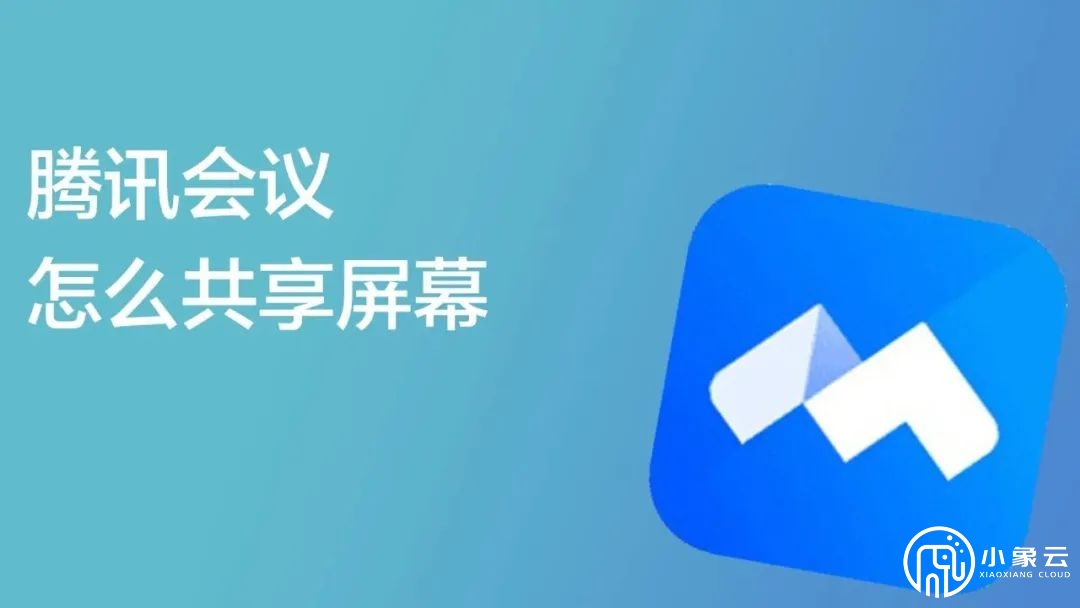
1、除windows系統(tǒng)以外(默認開啟屏幕錄制權(quán)限),用戶在首次使用macOS/Android/iOS系統(tǒng)的設(shè)備進行屏幕共享時,都需要獲取您設(shè)備的屏幕錄制權(quán)限,在您同意之后才能夠進行屏幕共享
2、使用屏幕共享前請先確認是否有屏幕共享權(quán)限,及時向主持人申請;
1、騰訊會議目前支持在會議中,同時僅有一位用戶可以開啟共享屏幕,且只能共享一個內(nèi)容;
共享內(nèi)容包含:窗口/桌面/白板/電腦聲音
2、選擇共享某一個窗口時,僅將您在該窗口中的操作進行共享,而不會共享您在其他窗口中進行的操作;3、在使用騰訊會議移動端App進行屏幕共享時,共享的是您手機當(dāng)前正在觀看的內(nèi)容(不包括主窗口);4、用戶屏幕共享時,在不開啟視頻流暢度優(yōu)先的情況下,分辨率最高支持1080P,幀率最高支持15fps。具體會根據(jù)您屏幕設(shè)置的分辨率以及硬件性能動態(tài)調(diào)整;
例如您設(shè)置的分辨率為1366x768,那么共享出去的畫面分辨率也為1366x768
5、當(dāng)您使用桌面客戶端共享某一個窗口時,需要保持該窗口為打開的狀態(tài)。如果將該窗口最小化到任務(wù)欄中或者窗口處于被拖動的狀態(tài),屏幕共享會暫時停止;如果直接將該窗口關(guān)閉,則屏幕共享也會隨之結(jié)束
Windows/macOS
1、會議中點擊工具欄中的“共享屏幕”,選擇共享內(nèi)容,并點擊確認共享,即可開啟屏幕共享
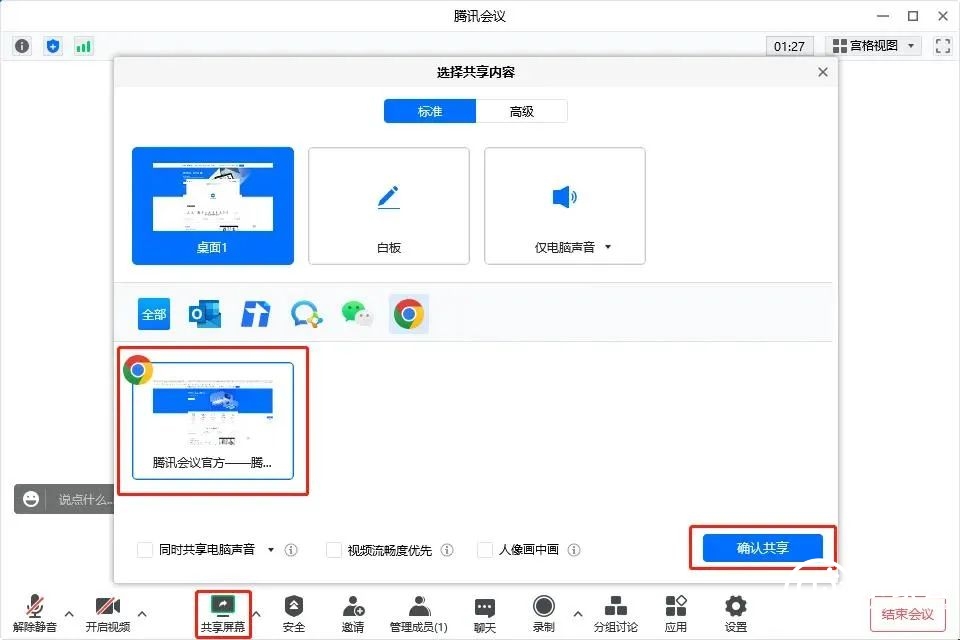
2、成功開啟屏幕共享后,系統(tǒng)會關(guān)閉主窗口,底部工具欄會收折到屏幕頂部(3s后進入沉浸狀態(tài),鼠標(biāo)放置到桌面頂部即可喚起),而主窗口內(nèi)的用戶列表會轉(zhuǎn)到屏幕右側(cè)(默認只展示您自己的畫面)
Windows/macOS
屏幕共享狀態(tài)下,工具欄中新增“新的共享”、“暫停共享”、“互動批注”、“結(jié)束共享”按鈕,而“投票”、“直播”、“邀請”、“錄制”、“美顏”等功能會暫時收折到“更多”選項中
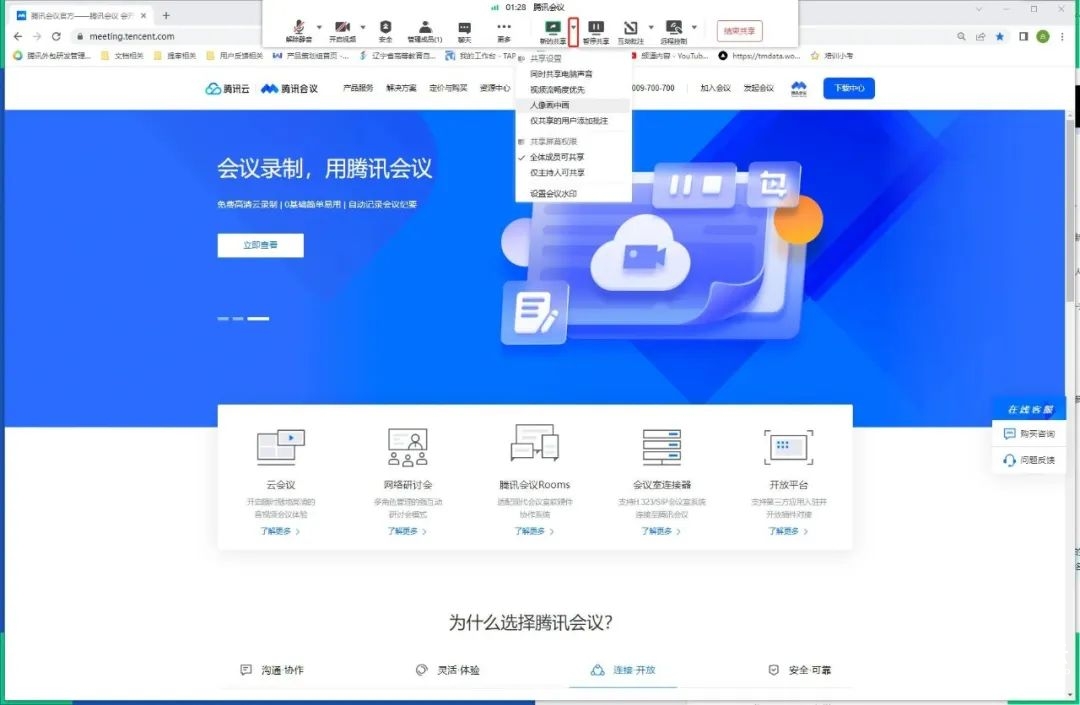
1、新的共享:可以重新選擇共享內(nèi)容。點擊“確認共享”后,會關(guān)閉當(dāng)前的共享畫面,將新的內(nèi)容進行共享;點擊“新的共享”右側(cè)的下拉圖標(biāo),則可以快速設(shè)置“同時共享電腦聲音”、“視頻流暢度優(yōu)先”、“屏幕共享權(quán)限”以及“設(shè)置屏幕水印”;
同時共享電腦聲音:將窗口/桌面/白板內(nèi)容共享的同時,把電腦本身發(fā)出的聲音也一并進行共享;
視頻流暢度優(yōu)先:開啟視頻流程度優(yōu)先后,會降低共享的分辨率,提高幀率;
Windows開啟前:1080P 15幀 開啟后: 720P 30幀 ;
macOS開啟前 :1080P 15幀 開啟后:1600 * 900 30幀;
人像畫中畫: 開啟人像畫中畫,可以將您的視頻人像疊加在屏幕共享內(nèi)容上方,讓參會者更加沉浸式地觀看分享內(nèi)容;
屏幕共享權(quán)限: 可設(shè)置“全體成員可共享”或“僅主持人可共享”;
設(shè)置屏幕水印:設(shè)置屏幕共享水印;
2、暫停共享:則會暫停當(dāng)前共享的畫面;
3、互動批注: 打開批注工具欄,可以對當(dāng)前共享的內(nèi)容進行批注,點擊“互動批注”右側(cè)的下拉圖標(biāo),則可以設(shè)置“批注跟隨PowerPoint”、“允許其他成員添加互動批注”以及“顯示批注者名稱”;
4、結(jié)束共享:則會結(jié)束并退出共享狀態(tài),主窗口恢復(fù)
上一篇:來騰訊會議的“會議文件空間”吧
相關(guān)TAG標(biāo)簽:騰訊會議

欄目: 視頻會議
2025-07-03

欄目: 視頻會議
2025-07-03

欄目: 視頻會議
2025-07-02

欄目: 視頻會議
2024-03-04

欄目: 視頻會議
2024-03-04

欄目: 視頻會議
2024-03-04
專業(yè)的視頻會議官網(wǎng),期待您的免費試用!
立即試用